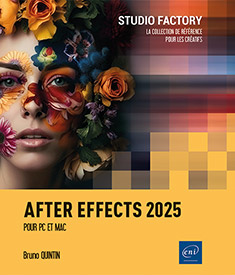Appliquer des modes de fusion et des caches
Utiliser les modes de fusion
Les modes de fusion permettent de mélanger les couleurs d’un calque avec l’image située en dessous.
Affichez la colonne Mode en
activant l’outil Agrandir ou réduire le panneau Modes de fusion  situé en bas à gauche du panneau Montage.
situé en bas à gauche du panneau Montage.
La colonne Mode contient trois parties : les modes de fusion, la case T pour Préserver la transparence et Application d’un cache. Ces actions peuvent se combiner entre elles. Quand une de ces actions est activée sur un calque, la pupille de l’icône de l’œil change.
Choisissez un mode de fusion dans la liste Mode.
Vous pouvez faire défiler les modes en utilisant les raccourcis Shift = ou Shift -.
Ces raccourcis sont dans le menu Calque en regard des commandes Mode de fusion suivant, Mode de fusion précédent.
Les modes de fusion font des calculs sur les valeurs des couches RVB ; le noir vaut 0 et le blanc 1 avec autant de valeurs intermédiaires que permet la profondeur de couleur du projet. Par exemple, le mode Diviser, appliqué à un gris à 50 %, [128 en rouge, 128 en vert, 128 en bleu] en 8 bpc est une division par 0,5 (soit une multiplication par 2). Autre exemple de calcul, le négatif d’une image est l’opération 1 - (moins) la valeur des pixels ; avec les modes de fusion, c’est appliquer le mode Soustraction à l’image par-dessus un calque blanc. Dans un composite, les calculs se font calque par calque en partant du bas.
En 8 bpc, il y a 256 niveaux entre les valeurs 0 et 1, en 16 bpc il y en a 32 768. Il y a donc des pertes d’informations au cours des calculs en 8 bpc (à cause des arrondis entre les étapes), mais quasiment pas en 16 bpc. En 32 bpc, il y a 2³² niveaux et ces valeurs se répartissent au-delà de la valeur 1 maximale...
1er groupe
Ces modes de fusion de base contrôlent principalement l’opacité et la visibilité des calques sans effectuer de calculs mathématiques complexes entre les pixels, offrant des effets de transparence simple ou de dissolution aléatoire.
Normal (Normal)
C’est le mode par défaut pour superposer les pixels d’une image sur une autre selon sa transparence
Dans une pile de calques, le composite est calculé en partant du bas, par exemple pour mélanger 4 images à part égale, il faut, en partant du bas, les opacités : 100% 50% 33% 25%
Aα+Bβ(1-α)
couche alpha finale : α+ β (1-α)

Fondu (Dissolve)/Fondu dansant (Dancing dissolve)
Les pixels de l’image sont soit affichés à 100 % soit masqués à 100 % aléatoirement selon une probabilité qui est proportionnelle à leur opacité. Le mode Fondu dansant recalcule cette probabilité à chaque image.

2e groupe
Les modes de ce groupe produisent un résultat sombre. Appliqué à une image noire le résultat sera noir, appliqué à une image blanche l’image en dessous ne sera pas modifiée.
Obscurcir (Darken)
Ce mode compare les valeurs des couches RVB des deux calques et conserve la plus sombre sur chaque canal indépendamment. Le résultat crée des mélanges entre les couches couleur des images. Pour utiliser un mode qui ne mélange pas les couleurs mais utilise la luminosité pour sélectionner le pixel à afficher, utilisez le mode Couleur plus foncée. La différence entre les deux est très marquée sur les dégradés de couleurs.
Ce mode est commutatif : l’échange des deux calques ne modifie pas le résultat.
min(A,B)

Produit (Multiply)
Les valeurs de chaque canal sont multipliées avec celles de la couche inférieure. Ce mode est utilisé pour assombrir et créer des zones d’ombre. Il est utilisé pour les passes de rendu 3D contenant les ombres.
Ce mode est commutatif : l’échange des deux calques ne modifie pas le résultat.
A*B

Densité couleur + (Color burn)
L’assombrissement est très fort dès que la valeur de la couche A descend sous les 50 %, créant des zones sombres contrastées et saturées....
3e groupe
Les modes de ce groupe produisent un résultat plus clair. Appliqué à une image blanche le résultat sera blanc, appliqué à une image noire l’image en dessous ne sera pas modifiée.
Addition (Add)
Ce mode est très utilisé et simple à comprendre : les valeurs s’additionnent. Il permet d’ajouter des images sur fond noir sans les détourer, pour créer des effets lumineux. Pour un résultat concluant, il faut une image d’arrière-plan qui ne soit pas trop claire pour faire ressortir les lumières. Ce mode réagit beaucoup plus naturellement dans un Espace de travail linéaire.
Ce mode est commutatif : l’échange des deux calques ne modifie pas le résultat.
A+B

Éclaircir (Lighten)
Ce mode est l’opposé du mode Obscurcir, il compare les valeurs des couches rvb et conserve la plus élevée sur chaque canal indépendamment. Le résultat crée des mélanges entre les couches couleur des images. Pour utiliser un mode qui ne mélange pas les couleurs mais utilise la luminosité pour sélectionner le pixel à afficher, utilisez le mode Couleur plus claire. La différence entre les deux est très marquée sur les dégradés de couleurs.
Ce mode est commutatif : l’échange des deux calques...
4e groupe
Les modes de ce groupe éclaircissent l’image sous les zones claires et assombrissent l’image sous les zones sombres. Un gris à 50 % n’a pas d’effet sauf pour le mode Contraste.
Incrustation (Overlay)
Ce mode combine un mode Produit par-dessus les couleurs à moins de 0.5 et un mode Ecran par-dessus les pixels à plus de 0.5. Les modes sont mis à l’échelle par des multiplications par 2 pour qu’ils soient neutres sur les valeurs à 0.5 et ainsi se raccordent sur cette valeur. Ce mode augmente les contrastes et la saturation.
Si B<0.5 : 2AB sinon : 1-2(1-A)(1-B)
L’échange des deux calques donne le même résultat que Lumière crue.

Lumière douce (Soft light)
Ce mode est plus doux que le mode précédent, il s’approche de ce que l’on pourrait avoir en baissant l’opacité du calque en Incrustation. Le calcul fait intervenir une racine carrée, il est le seul à ne pas pouvoir être reproduit complètement avec les opérations de base : Addition, Soustraction, Produit, Diviser. Appliquer ce mode à un calque blanc retourne les valeurs RVB à la racine carrée de l’image placée dessous. J’ai utilisé cette astuce pour pouvoir faire sa décomposition par étape dans le projet.
Si A<0.5 : 2AB+B² (1-2A) sinon :...
5e groupe
Les modes de ce groupe permettent des comparaisons entre les calques et ajoutent des possibilités de calculs qui manquent aux groupes précédents.
Différence (Difference)
La couleur la plus sombre est soustraite de la plus claire, on peut aussi dire que c’est la valeur absolue de la soustraction. Les zones claires créent un négatif des zones sombres. Si un des calques est blanc le résultat est le négatif de l’autre calque. Ce mode permet de déceler les différences entre deux images, si les images sont identiques le résultat est noir. Pour faire apparaître les différences les plus cachées, augmentez l’exposition du visualiseur.
|A-B|
Ce mode est commutatif.

Différence classique (Classic difference)
Comme pour Densité couleur + classique et Densité couleur - classique, l’ajout du terme classique indique l’héritage d’un mode de la version 5 (2001). Ces trois modes diffèrent de leurs versions actuelles si les calques ont une couche alpha avec des zones de semi-transparences ou si vous baissez l’opacité. Différence classique permet de faire une transition du négatif vers le positif en baissant l’opacité d’un calque blanc de façon intéressante, sans jamais passer par le gris.
|αA-βB| /alpha finale
Couche alpha finale...
6e groupe
Les modes de ce groupe prennent des propriétés du calque (teinte, saturation ou luminosité) pour remplacer celles du calque du dessous. Si l’on reproduit ce principe en utilisant l’effet Mixeur de couches (comme dans le projet fourni avec le livre), on se rend compte que l’opération est en réalité un peu plus subtile. Pour un effet comme Mixeur de couches ce qui est noir, blanc ou gris a une valeur de teinte de zéro, ce qui est la valeur de teinte du rouge. Avec ces modes, cet inconvénient est corrigé. Appliquer le mode Teinte, Saturation ou Couleur sur un calque en noir et blanc, passe le calque de dessous en noir et blanc.
Teinte (Hue)
Le résultat de ce mode est la teinte du calque supérieur et la luminosité et la saturation du calque inférieur.

Saturation (Saturation)
Dans ce mode de fusion, la saturation est l’écart entre la valeur RVB minimale et maximale. Ce mode applique cet écart à la couleur sous-jacente, et quand cet écart se réduit, il tend vers la valeur de luminosité de la couleur. Si vous appliquez ce mode à un calque qui ne contient que des niveaux de gris, le résultat est l’image du dessous en noir et blanc (et pas une image complètement désaturée, ce qui n’est pas tout à fait la même chose).

Couleur (Color)
Ce mode applique...
7e groupe
Modèle et Silhouette
Les modes de ce groupe permettent de découper toutes les images placées en dessous en utilisant la couche alpha ou la luminance du calque. Le mode Silhouette est le mode inversé du mode Modèle (Stencil en anglais, qui pourrait aussi être traduit par pochoir).
Après les modes de fusion, nous verrons la case T pour Preserver la transparence et l’Application d’un cache. Ces autres actions vont également permettre de découper une image en fonction d’une autre. Tous ces outils vous offrent de nombreuses possibilités pour découper vos calques ; il faudra utiliser la plus adaptée selon la situation et savoir les combiner.
Placez le calque qui doit servir de découpe au-dessus d’une pile d’images à découper.
Dans les modes de fusion du calque qui doit découper, choisissez un mode de type Modèle (Modèle alpha/Luminance du modèle) ou Silhouette (Silhouette alpha/Luminance de silhouette.
Le calque qui sert à découper doit rester activé en visibilité pour agir sur les calques sous-jacents.

Un calque de texte est placé au-dessus de trois images.

Activez l’option Modèle alpha sur le calque de texte pour découper les trois calques placés en-dessous.
Sur cet exemple, le résultat est inversé...
8e groupe
Ajout alpha (Alpha add)
Contrairement au mode Normal les valeurs des couches Alpha s’ajoutent. Par exemple pour mélanger 4 images à parts égales, il faut mettre toutes les opacités à 25 % et le résultat a une opacité de 100 %. Ce mode permet de superposer deux images ayant des couches Alpha inverses l’une de l’autre, sans créer des franges à la frontière entre les images. Par exemple, pour une image décomposée en pièces de puzzle qui se recomposent, avec le mode Normal les liserés de découpe restent visibles, mais disparaissent parfaitement avec le mode Ajout alpha. Il faut composer les images sur un fond transparent pour que cela fonctionne.
Prémultiplier la luminescence (Luminescent premul)
Dans le mode normal, pour superposer une image A détourée par sa couche alpha sur une image B, le logiciel multiplie la couche alpha avec les pixels de A pour rendre noir ce qui doit être transparent, et multiplie le négatif de la couche alpha de A avec les pixels de B (pour rendre noir les pixels de B là où il doit y avoir l’image A) et fait une addition :
α A + (1-α)B
Dans le mode Prémultiplier la luminescence la première multiplication est omise, l’opération devient :
A + (1-α)B
Les pixels qui débordent du contour...
Préserver la transparence
Dans la colonne des modes, à droite de la longue liste des modes de fusion, vous trouverez une petite case vide qui permet, quand elle est cochée, de faire un équivalent du masque d’écrêtage de Photoshop.
Placez le calque qui doit utiliser cette fonction au-dessus d’autres calques qui ne remplissent pas toute l’image (sinon Préserver la transparence n’aura pas d’effet).
Cochez la case de la colonne T :

L’image du calque Montage se projette en conservant la transparence des calques placés en-dessous.

Ce mode reprend le système du masquage par écrêtage de Photoshop, mais il s’applique sur tous les calques sous-jacents au lieu d’un seul. Pour mettre un fond, précomposez la pile comme avec les modes Modèle et Silhouette. Si vous importez un document Photoshop qui utilise le masquage par écrêtage, les calques concernés seront isolés dans...
Appliquer un cache
La colonne Application d’un cache présente un outil doté d’un sélecteur, conçu pour découper précisément un seul calque en ciblant un autre calque qui servira de cache. Contrairement aux modes Modèle et Silhouette qui affectent plusieurs calques, cette fonction permet d’isoler le découpage à une seule image, en se basant sur la transparence (Alpha) ou la luminosité (Luma) du calque de cache.
Tirez le sélecteur vers le calque qui doit servir de cache.


 pour le
cache et
pour le
cache et  pour l’image.
Le calque utilisé en cache peut être réaffiché et
il peut être placé n’importe où dans
la pile de calques.
pour l’image.
Le calque utilisé en cache peut être réaffiché et
il peut être placé n’importe où dans
la pile de calques.Pour annuler l’opération de cache, cliquez sur la liste (qui affiche tous les calques de la composition) en regard de l’icône de sélection et choisissez Pas de cache dans cette liste. Ou bien cliquez sur l’icône de sélection avec la touche Ctrl (PC) ou Cmd (macOS) enfoncée. La visibilité du calque n’est pas réactivée, il faudra aussi rallumer l’œil du calque....
 Editions ENI Livres | Vidéos | e-Formations
Editions ENI Livres | Vidéos | e-Formations